Jak tworzyć, montować i nagrywać pliki obrazów ISO za darmo?
Opublikowany: 2020-08-13Plik ISO to plik obrazu dysku, który zawiera wszystkie pliki i foldery znajdujące się na dysku optycznym. Jednak pliki ISO nie są przydatne, dopóki nie zapiszesz ich lub nie wypalisz na dysku USB lub dysku.
Jeśli chcesz przesyłać duże pliki lub programy przez Internet, może Ci w tym pomóc plik ISO. Dzieje się tak, ponieważ plik ISO może zawierać każdy plik wymagany do uruchomienia programu. Na przykład możesz kupić lub pobrać system Windows 10 w formacie ISO, gotowy do zamontowania na maszynie wirtualnej lub wyodrębnienia na urządzenie.
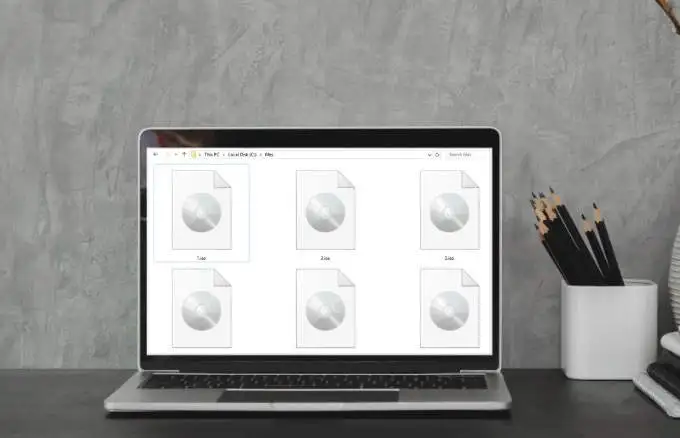
Jeśli chcesz bezpłatnie tworzyć, montować lub nagrywać pliki obrazów ISO, możesz skorzystać z kilku rozwiązań, które omówimy w tym przewodniku.
Jak tworzyć pliki ISO za darmo w systemie Windows 10?
Windows nie ma natywnego sposobu tworzenia plików obrazów ISO za darmo, ale możesz użyć darmowych narzędzi do tworzenia plików. W tym przewodniku użyjemy programu BurnAware Free, aby utworzyć plik ISO w systemie Windows 10 z płyty.
- Pobierz, zainstaluj i uruchom BurnAware za darmo. W obszarze Obrazy płyt kliknij opcję Kopiuj do ISO .
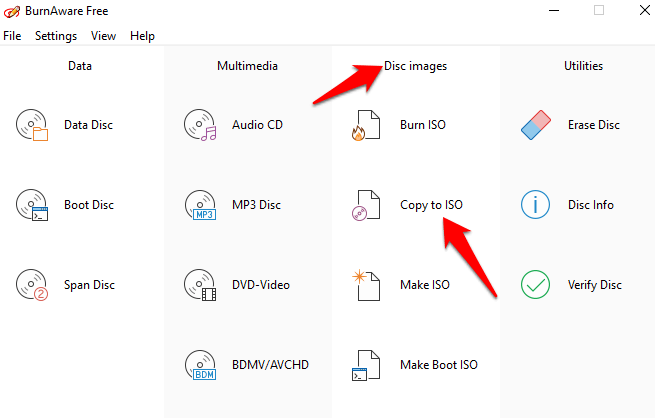
- Wybierz płytę, której chcesz użyć z menu rozwijanego. Upewnij się, że dysk jest obsługiwany przez napęd optyczny, a następnie wybierz Przeglądaj .
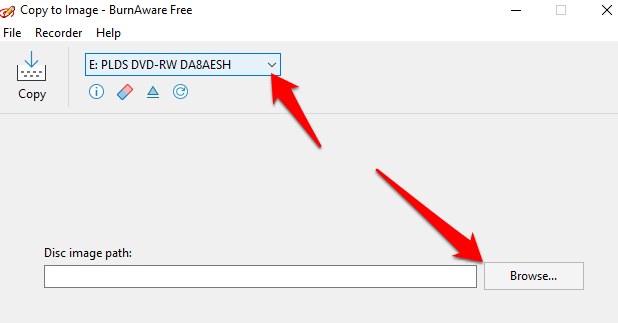
- Nadaj plikowi nazwę w polu tekstowym Nazwa pliku i wybierz lokalizację, w której chcesz zapisać plik. Kliknij Zapisz .
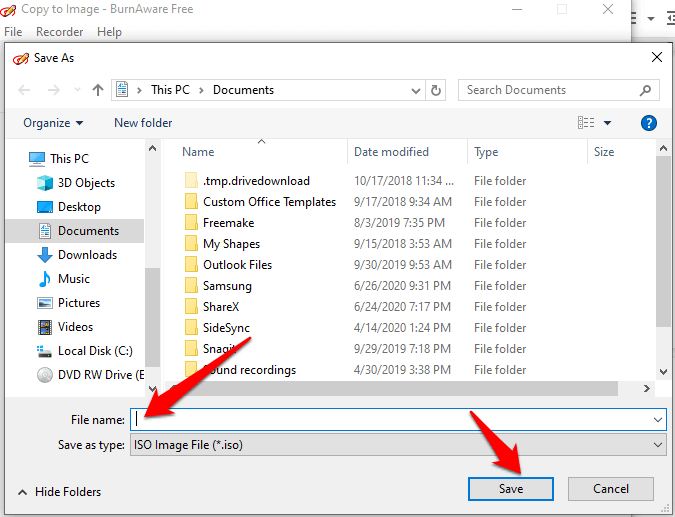
- Włóż wybraną płytę i wybierz Kopiuj .
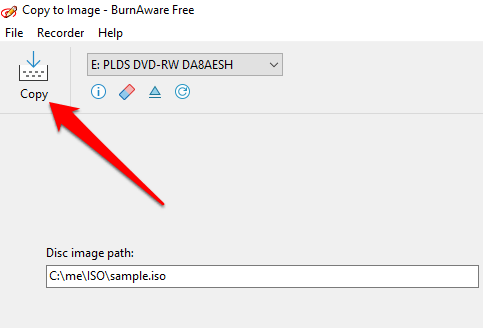
- Poczekaj, aż plik ISO zostanie utworzony z dysku. Po utworzeniu pliku zostanie wyświetlony komunikat Proces kopiowania zakończony pomyślnie .
Plik ISO zostanie zapisany w wybranej lokalizacji z podaną nazwą pliku. Zamknij okno Kopiuj do obrazu , a następnie wyjmij używaną płytę z napędu.
Jak tworzyć pliki ISO za darmo na MacOS
Jeśli masz komputer Mac, możesz użyć Narzędzia dyskowego i innych dołączonych narzędzi do utworzenia pliku obrazu ISO.
Utwórz plik obrazu ISO za pomocą Narzędzia dyskowego
Za pomocą Narzędzia dyskowego możesz utworzyć plik ISO w następujący sposób:
- Utwórz plik ISO do przechowywania
- Utwórz bezpieczny obraz dysku
- Utwórz plik ISO z folderu, płyty lub z podłączonego urządzenia
Jak tworzyć pliki ISO do przechowywania za pomocą Narzędzia dyskowego:
- Kliknij Menu > Aplikacje > Narzędzia > Narzędzie dyskowe .
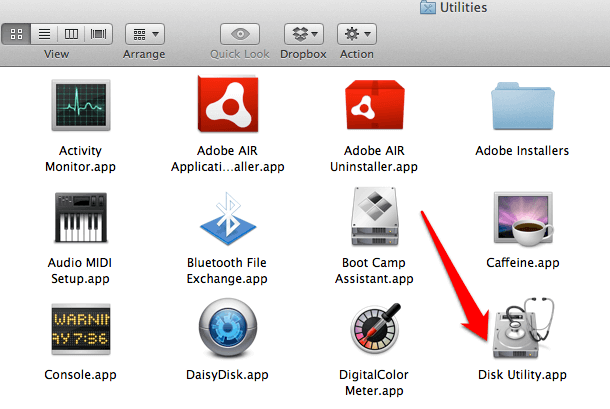
- Wybierz pozycję Plik > Nowy obraz > Pusty obraz.
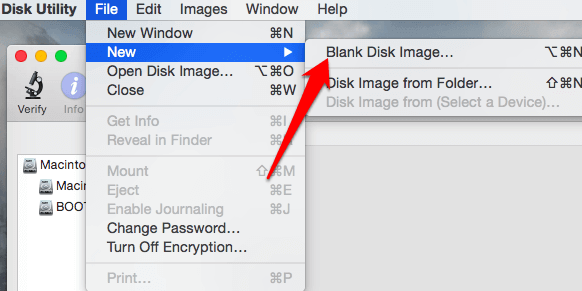
- Nazwij nowy plik, dodaj tagi i wybierz lokalizację, w której chcesz go zapisać. Możesz także zmienić format i rozmiar obrazu płyty, ale pozostaw ustawienia szyfrowania jako wyłączone. Wybierz również opcję z menu Format obrazu: Obraz dysku z rzadkim pakietem, wzorzec DVD/CD, obraz dysku rzadkiego lub obraz do odczytu/zapisu .
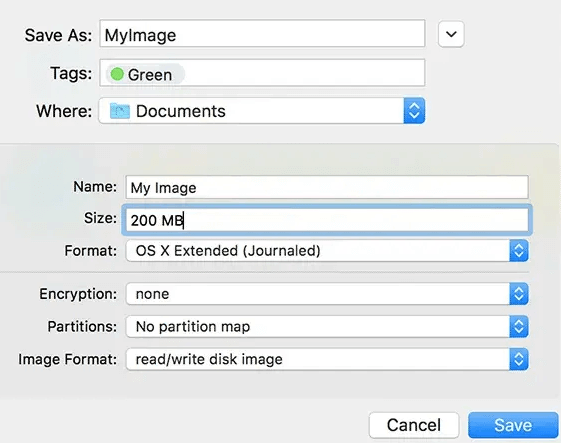
- Kliknij Zapisz , aby utworzyć plik obrazu, a następnie kliknij Gotowe .
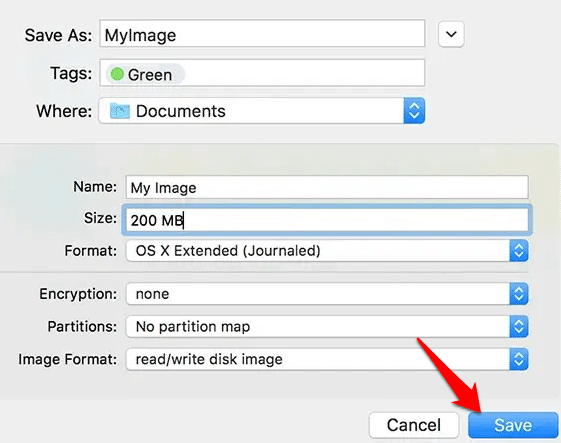
Narzędzie dyskowe utworzy plik obrazu ISO, w którym go zapisałeś. Stąd możesz zamontować plik obrazu ISO.
Możesz także użyć Narzędzia dyskowego, aby bezpłatnie utworzyć plik obrazu ISO z dysku.
- Otwórz Narzędzie dyskowe i wybierz wolumin, dysk lub podłączone urządzenie. Kliknij Plik > Nowy obraz , a następnie wybierz Obraz z (nazwa urządzenia). Jeśli urządzenie nie ma nazwy, pojawi się jako „”.
- Wprowadź nazwę pliku, w razie potrzeby dodaj tagi, a następnie wybierz lokalizację, w której chcesz go zapisać. Kliknij Zapisz , a następnie Gotowe .
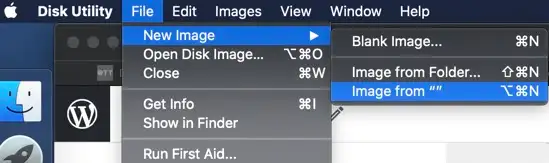
Uwaga : podczas tworzenia pliku ISO z dysku upewnij się, że dysk nie jest uszkodzony lub uszkodzony, ponieważ wynikowy plik ISO nie będzie niezawodną kopią zapasową.
Uwaga : Możesz utworzyć plik ISO zawierający zawartość folderu lub podłączonego urządzenia. Aby to zrobić, otwórz Narzędzie dyskowe i kliknij Plik > Nowy obraz > Obraz z folderu . Wybierz folder z okna dialogowego i kliknij Otwórz . Wprowadź nazwę pliku ISO, dodaj niezbędne znaczniki i wybierz lokalizację, w której chcesz go zapisać. Kliknij Zapisz > Gotowe .
Jeśli masz poufne dokumenty, możesz utworzyć bezpieczny plik ISO i umieścić dokumenty w zaszyfrowanym pliku obrazu ISO.
- Otwórz Narzędzie dyskowe , wybierz Plik > Nowy obraz > Pusty obraz .
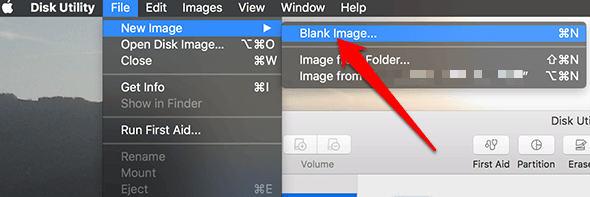
- Nadaj plikowi ISO nazwę, w razie potrzeby dodaj tagi, a następnie wybierz lokalizację, w której chcesz zapisać plik. Kliknij menu szyfrowania i wybierz opcję szyfrowania.
- Wprowadź hasło i wprowadź ponownie, aby potwierdzić hasło. Upewnij się, że pamiętasz to hasło, ponieważ będziesz go używać do odblokowania pliku ISO, a następnie kliknij Wybierz .
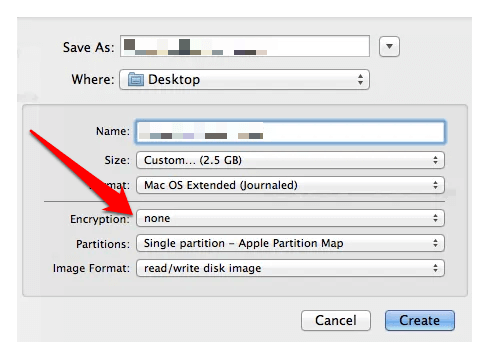
- Kliknij Zapisz > Gotowe . Przejdź do Findera i skopiuj poufne dokumenty, które chcesz chronić, do pliku obrazu ISO.
Jak zamontować plik obrazu ISO?
Zamontowanie pliku obrazu ISO „nakłania” komputer do myślenia, że plik jest rzeczywistą płytą. Na przykład, jeśli grasz w grę wideo, która wymaga oryginalnego dysku, możesz utworzyć i zamontować plik obrazu ISO tego dysku, aby zagrać w grę, zamiast wkładać dysk fizyczny.
Po zamontowaniu pliku obrazu ISO system Windows utworzy wirtualny dysk dla pliku w taki sam sposób, jak dysk jest tworzony dla dysku fizycznego. W ten sposób możesz zagrać w grę wideo, zainstalować aplikację, obejrzeć film lub posłuchać muzyki z pliku ISO bez wypalania jakichkolwiek danych na fizycznym dysku.

Jak zamontować plik obrazu ISO w systemie Windows 10 i MacOS?
Możesz zamontować plik obrazu ISO natywnie, klikając dwukrotnie plik obrazu ISO.
Możesz także użyć aplikacji Eksplorator plików, aby zamontować plik obrazu ISO w systemie Windows 10.
- Otwórz Eksplorator plików i wybierz plik obrazu ISO, który chcesz zamontować. Kliknij kartę Narzędzia obrazu dysku . Karta Narzędzia obrazu dysku pojawia się tylko po wybraniu pliku obrazu ISO.
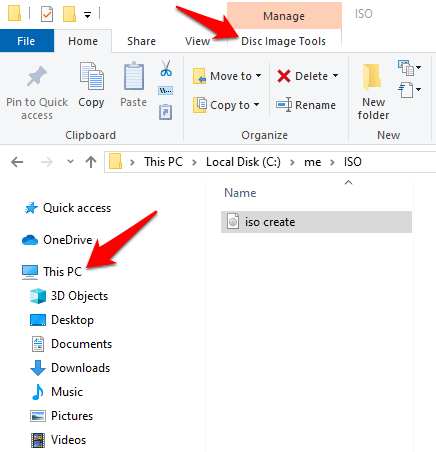
- Kliknij Zamontuj w lewym górnym rogu. System Windows natychmiast utworzy i otworzy zawartość pliku obrazu ISO.
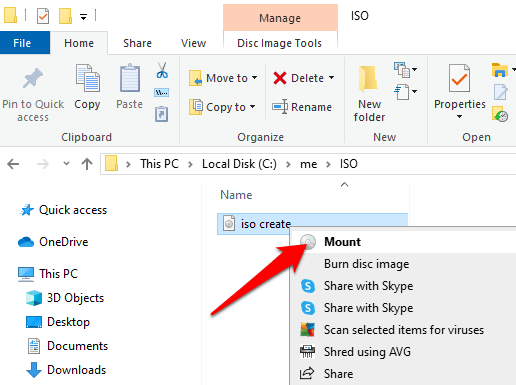
- W lewym okienku okna Eksploratora plików kliknij Ten komputer , a zobaczysz wirtualny dysk obok innych dysków w systemie komputera. Możesz kopiować pliki z pliku obrazu ISO na dysk twardy i robić z plikami, co chcesz.
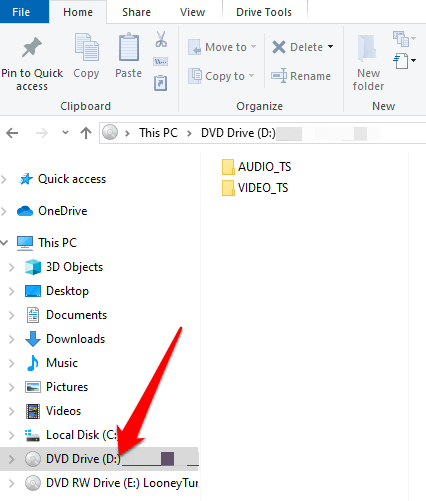
- Aby odmontować plik obrazu ISO w systemie Windows, kliknij prawym przyciskiem myszy wirtualny dysk w Eksploratorze plików i kliknij Wysuń .
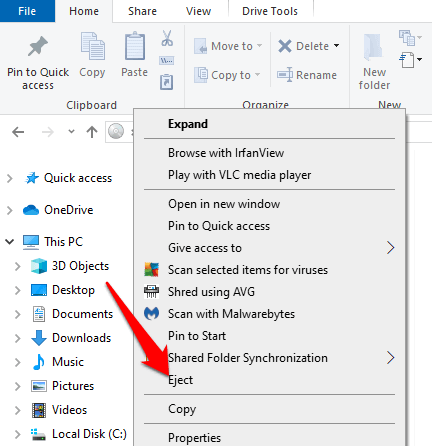
Aby zamontować plik obrazu ISO na komputerze Mac, wystarczy dwukrotnie kliknąć plik. Możesz także zamontować plik obrazu ISO w systemie macOS, otwierając Narzędzie dyskowe i przechodząc do Plik > Otwórz obraz dysku lub otwierając okno Terminal i wpisując hdiutil mount nazwapliku.iso .
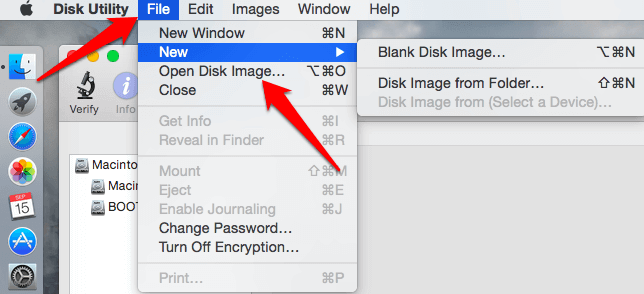
Nagraj plik obrazu ISO na dysk w systemie Windows 10
Kiedy nagrywasz plik ISO na płytę, tworzysz duplikat oryginalnej płyty, w tym pliki, ochronę praw autorskich i inne ustawienia.
- Włóż czystą płytę do napędu optycznego komputera. Kliknij prawym przyciskiem myszy plik obrazu ISO i kliknij Nagraj obraz dysku .
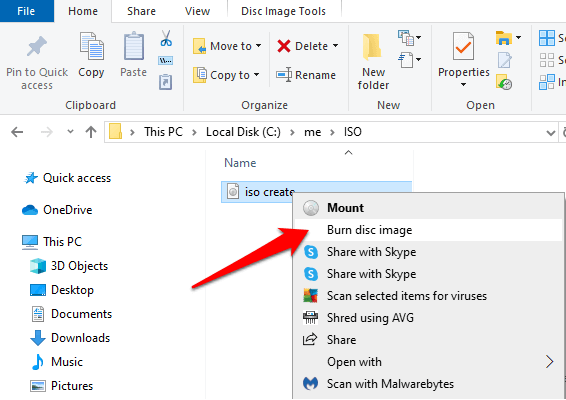
- Potwierdź, że plik ISO został nagrany bez błędów, klikając „ Weryfikuj dysk po nagraniu ”.
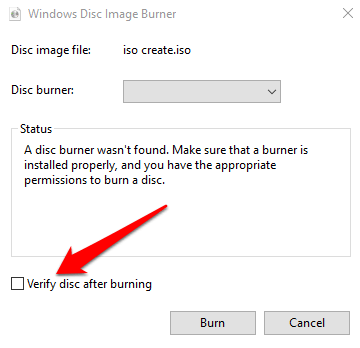
- Kliknij Nagraj .
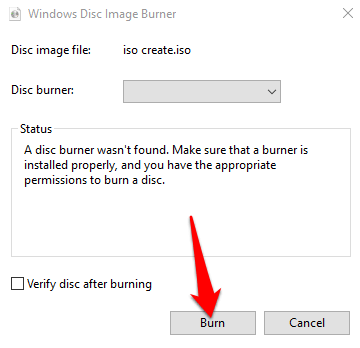
Nagraj obraz ISO na płytę w systemie MacOS
Istnieją trzy różne sposoby bezpłatnego nagrywania pliku obrazu ISO w systemie macOS:
- Aplikacja Finder
- Narzędzie dyskowe
- Wiersz poleceń lub hdiutil w Terminalu
Nagraj obraz ISO za pomocą aplikacji Finder
- Otwórz Finder i poszukaj pliku ISO. Kliknij raz, aby wybrać plik, a następnie kliknij opcję Plik > Nagraj obraz dysku (nazwa pliku) na dysk. Możesz także kliknąć plik ISO prawym przyciskiem myszy i wybrać Nagraj obraz dysku .
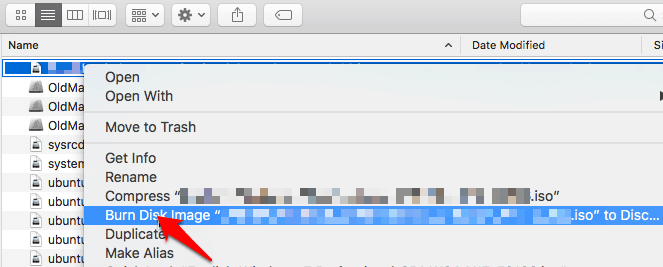
- Włóż czystą płytę do napędu i kliknij Nagraj , aby rozpocząć nagrywanie pliku ISO na płytę.
Nagraj obraz ISO na dysk za pomocą Narzędzia dyskowego
- Kliknij Aplikacje > Narzędzia > Narzędzie dyskowe , aby otworzyć narzędzie.
- Kliknij Plik > Otwórz obraz dysku . W lewym okienku zobaczysz listę dostępnych dysków według nazw.
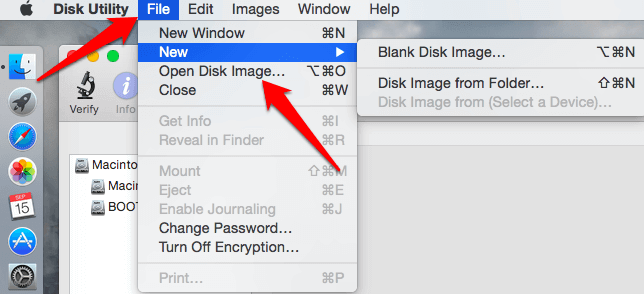
- Włóż czystą płytę do napędu Mac. Kliknij Akcja > Otwórz Narzędzie dyskowe > OK .
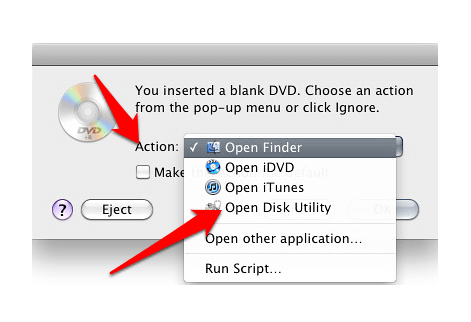
- W oknie Narzędzia dyskowego (Super Drive) przeciągnij plik ISO (.iso lub .dmg) z okna Findera lub z pulpitu do okna Narzędzia dyskowego. Upuść plik w pustym obszarze w lewym okienku poniżej nazw dysków Mac.
- Wybierz plik ISO w lewym okienku i kliknij Nagraj w lewym górnym rogu.
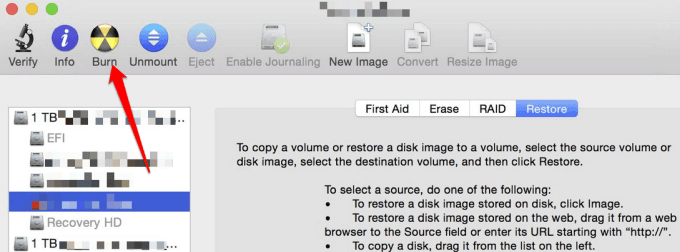
- Okno Nagraj płytę: pokaże miejsce docelowe pliku, tj. pustą płytę. Kliknij Nagraj .
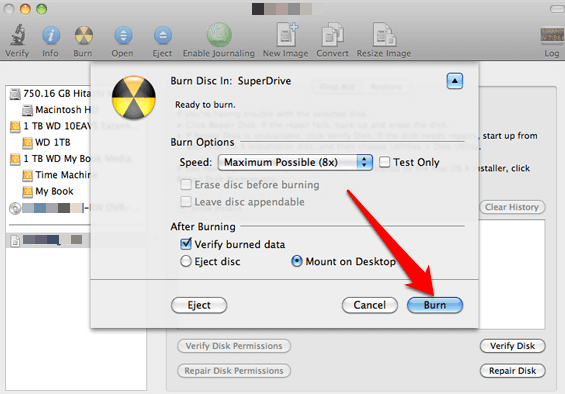
- Po zakończeniu procesu nagrywania płyta zostanie automatycznie wysunięta z napędu. Otrzymasz również komunikat, że obraz ISO został pomyślnie nagrany. Kliknij OK , aby wyjść.
Nagraj obraz ISO na płytę za pomocą terminala
- Przenieś plik obrazu ISO na biurko lub w inne łatwiejsze do znalezienia miejsce, a następnie włóż czystą płytę do napędu Mac.
- Otwórz Terminal z Findera, klikając Aplikacje > Narzędzia , a następnie kliknij dwukrotnie Terminal . Możesz także kliknąć ikonę Launchpad w Docku i wpisać Terminal w polu wyszukiwania.
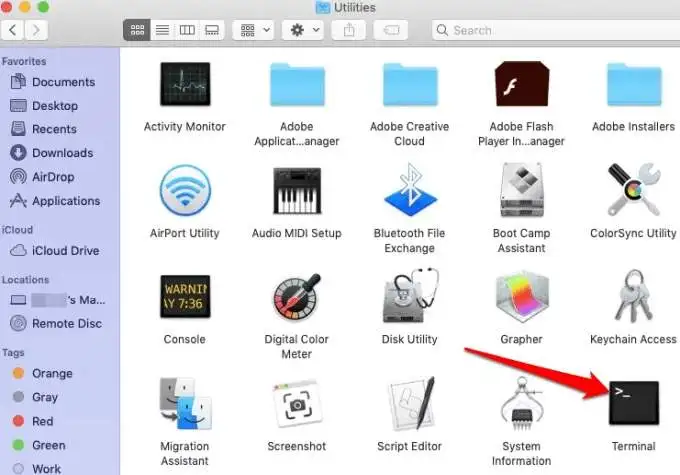
- Wpisz polecenie: hdiutil burn ~/PathToYourISOFilename.iso . Plik obrazu ISO zacznie się nagrywać na włożonej płycie. Kliknij Zwróć .
Jak wyodrębnić plik obrazu ISO?
Możesz wyodrębnić zawartość pliku obrazu ISO do folderu, jeśli nie chcesz nagrać pliku na płytę lub inne urządzenie magazynujące.
Wyodrębnienie pliku ISO spowoduje skopiowanie całej jego zawartości bezpośrednio do folderu i możesz wyświetlić zawartość w taki sam sposób, jak w przypadku dowolnego innego folderu na komputerze. Nie możesz jednak nagrać folderu bezpośrednio na urządzenie.
Bezpłatny program do rozpakowywania, taki jak 7-Zip, może pomóc w wyodrębnieniu pliku ISO do folderu. Po prostu kliknij prawym przyciskiem myszy plik ISO, wybierz 7-Zip > Wyodrębnij do „\” .
Łatwa praca z plikami obrazów ISO
Mamy nadzieję, że teraz wiesz, jak tworzyć, montować i nagrywać pliki obrazów ISO za darmo przy użyciu narzędzi natywnych lub innych firm. Jeśli udało Ci się wykonać te kroki i pomyślnie utworzyć, zamontować i nagrać pliki obrazów ISO, podziel się z nami w komentarzu.
